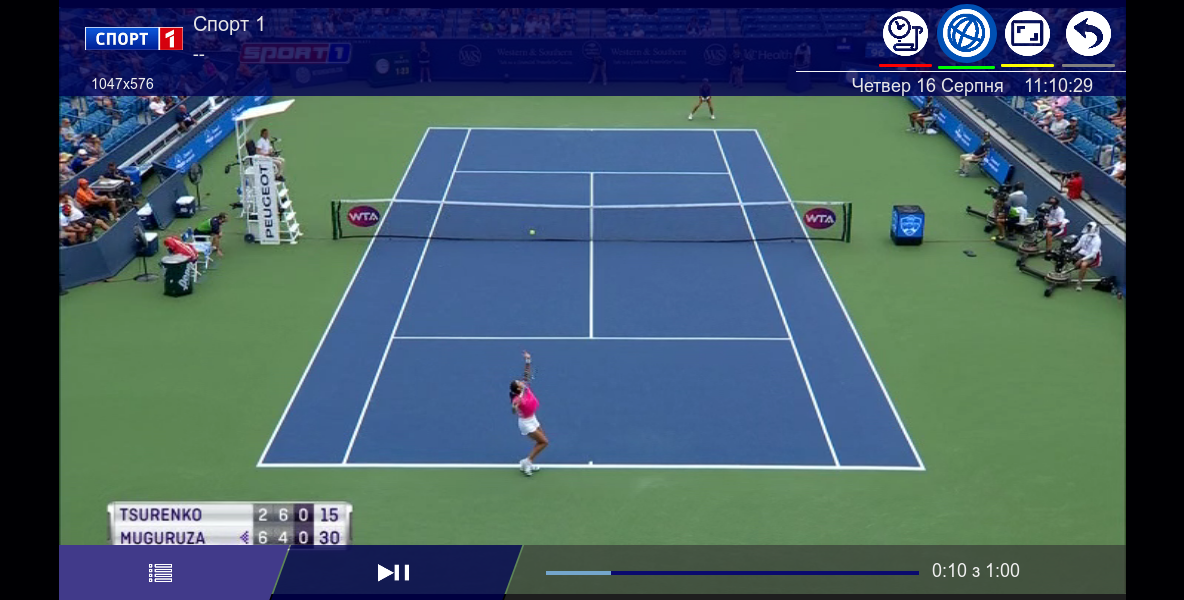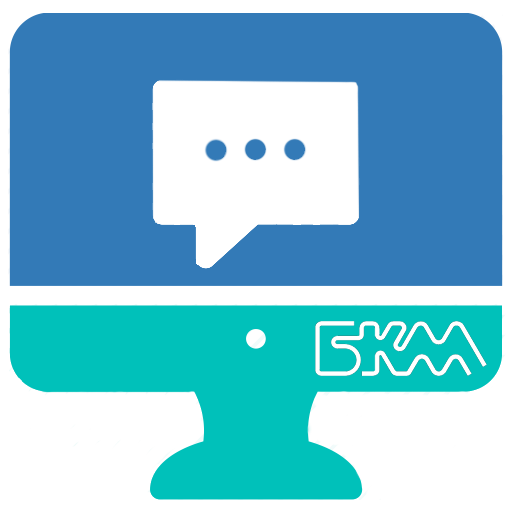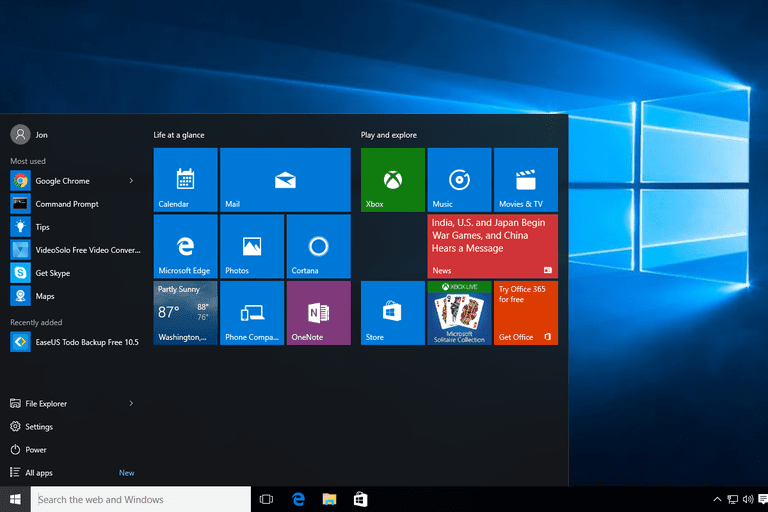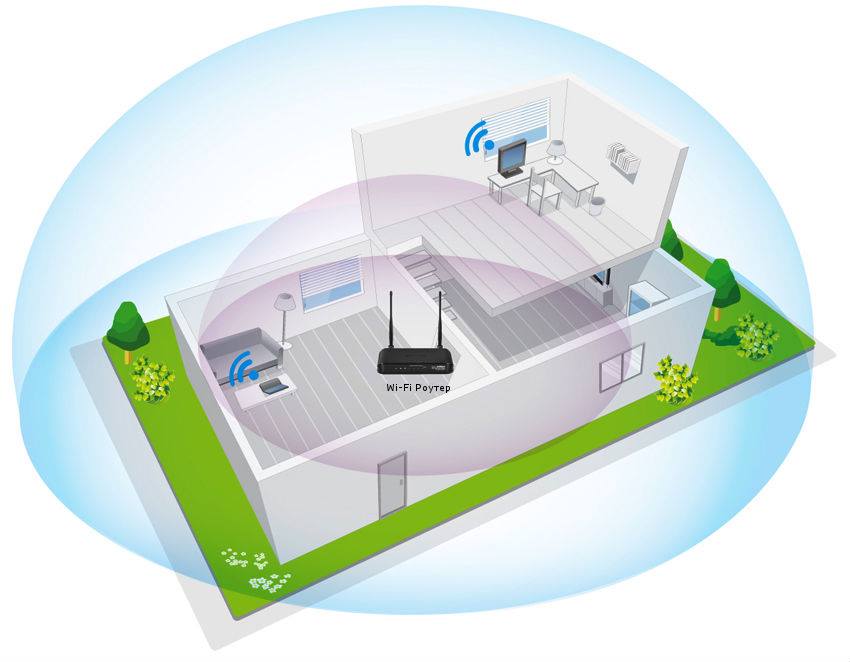Налаштування плейлистів ottplayer на телевізорах SMART-TV (послуга OMEGA TV)
Додавання плейлисту на сайті
1. Заходимо на сайт https://ottplayer.es/
2. Натискаємо “Логін/реєстрація”
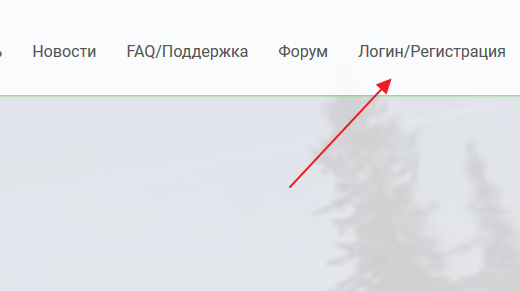
3. Якщо Ви не зареєстровані на цьому сайті – реєструємось.
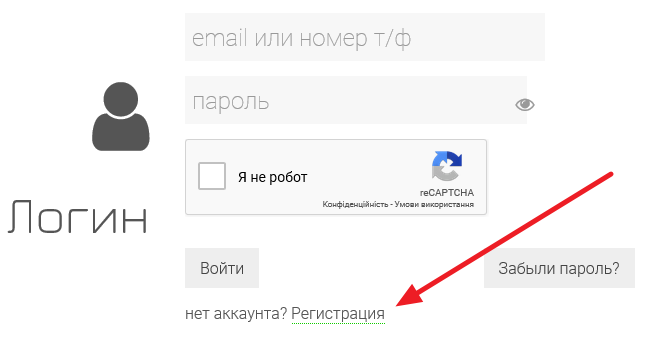
4. Якщо Ви зареєстровані – входимо до кабінету ottplayer ввівши свій логін та пароль.
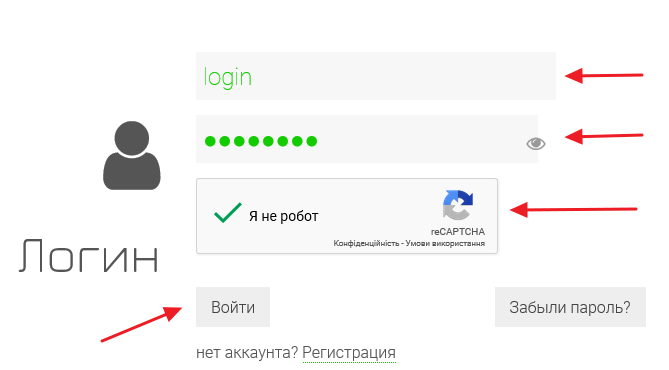
5. Натискаємо по іконці профілю і вибираємо “Плейлисты”
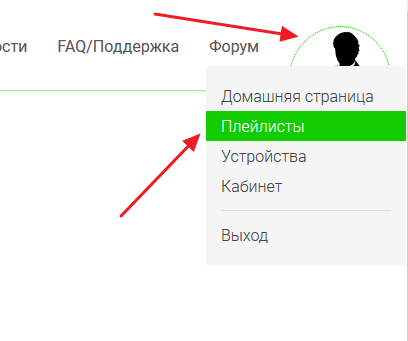
6. Якщо у Вас немає плейлисту OMEGA TV – додаємо. Якщо є – пропускаємо цей крок.
- В персональному кабінеті Вам необхідно скачати плейлист (Послуги / OMEGA TV / Управіння / Як користуватись / Отримати плейлист)
- В полі “Источник плейлиста” вибираємо ФАЙЛ та знаходимо попередньо завантажений файл плейлиста
- В полі “Имя плейлиста” пишемо назву плейлиста
- Натискаємо “Отправить”
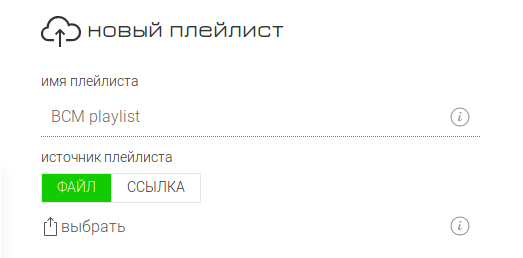
Налаштування ottplayer на телевізорах (SMART-TV)
1. Заходимо в додаток ottplayer та натискаємо налаштування
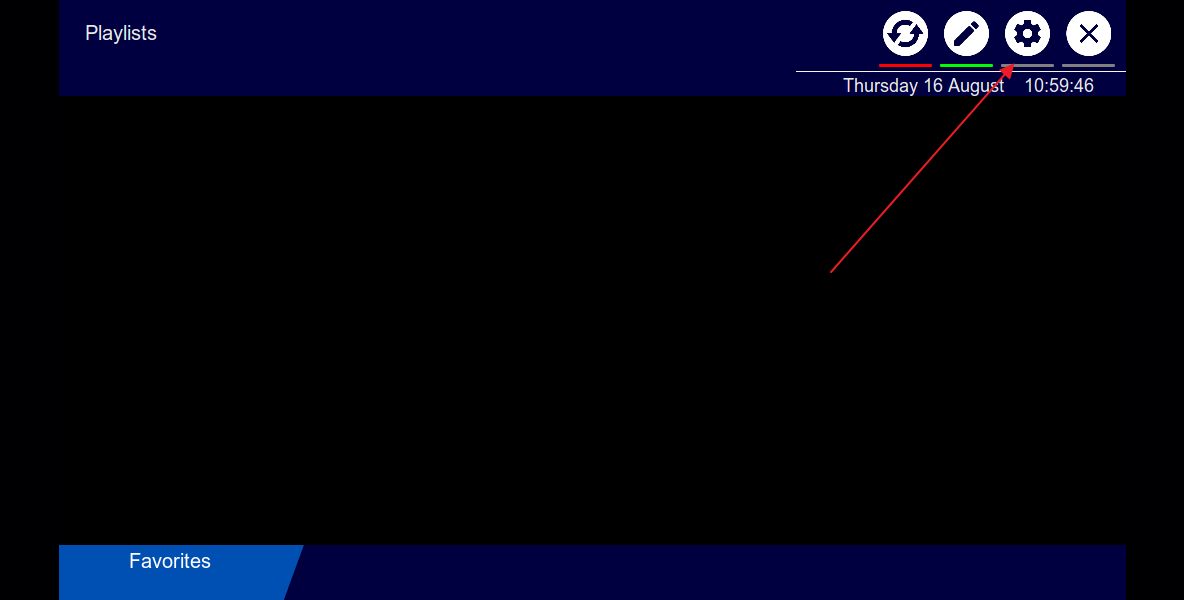
2. Встановлюємо налаштування як на картинці нижче
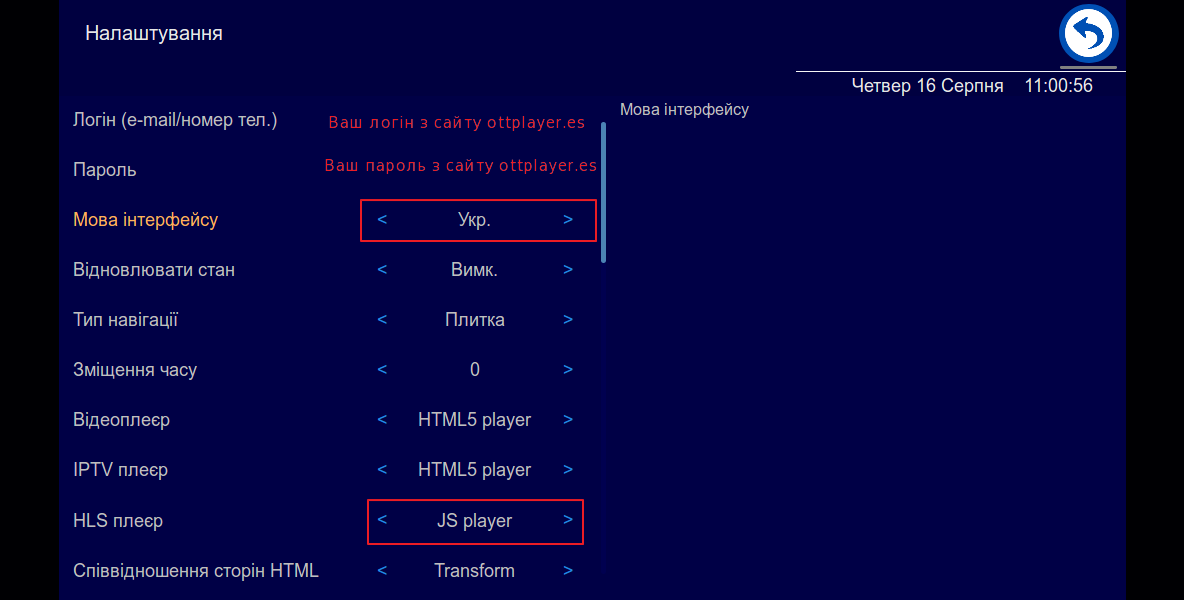
Має бути так
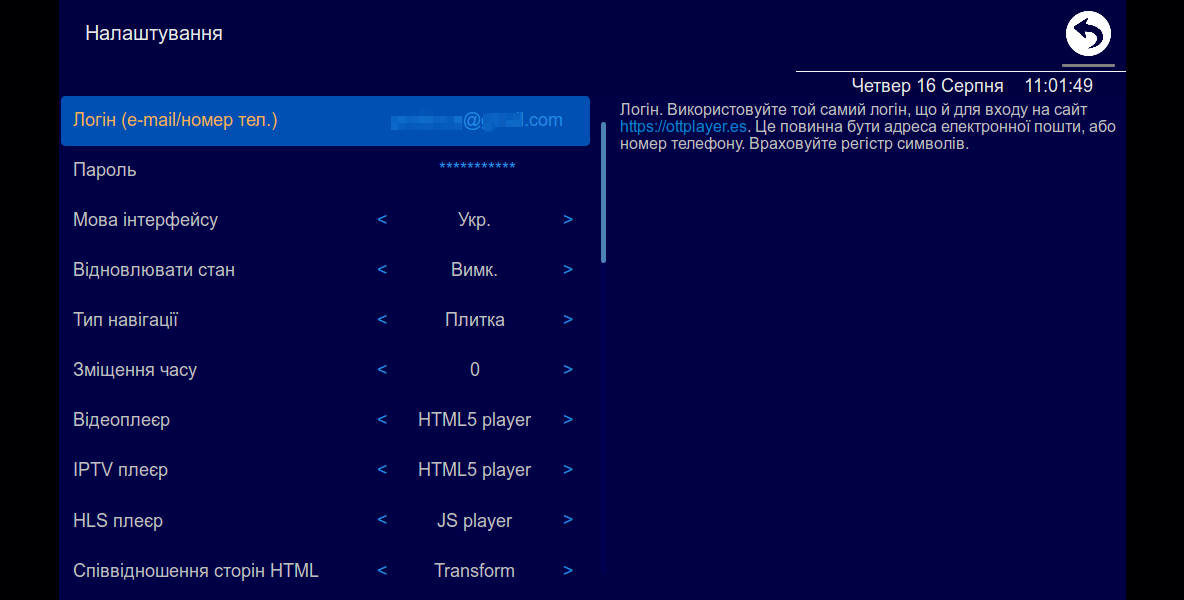
3. Повертаємо назад і бачимо напис “Новий пристрій”. Натискаємо ОК
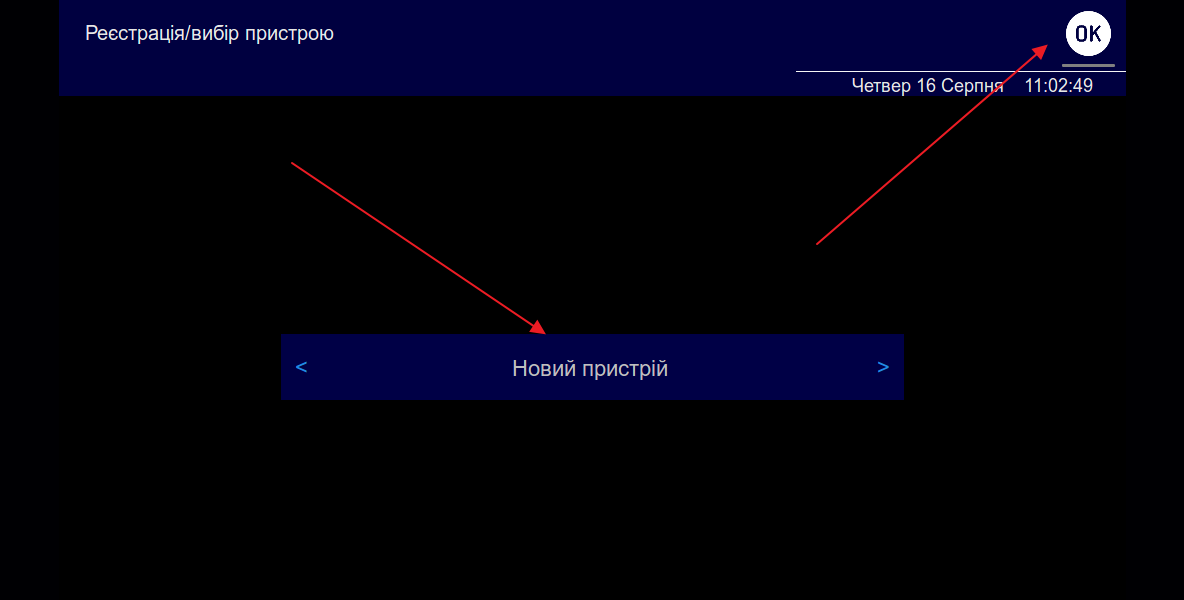
4. Введіть бажане ім’я вашого пристрою та натисніть ОК
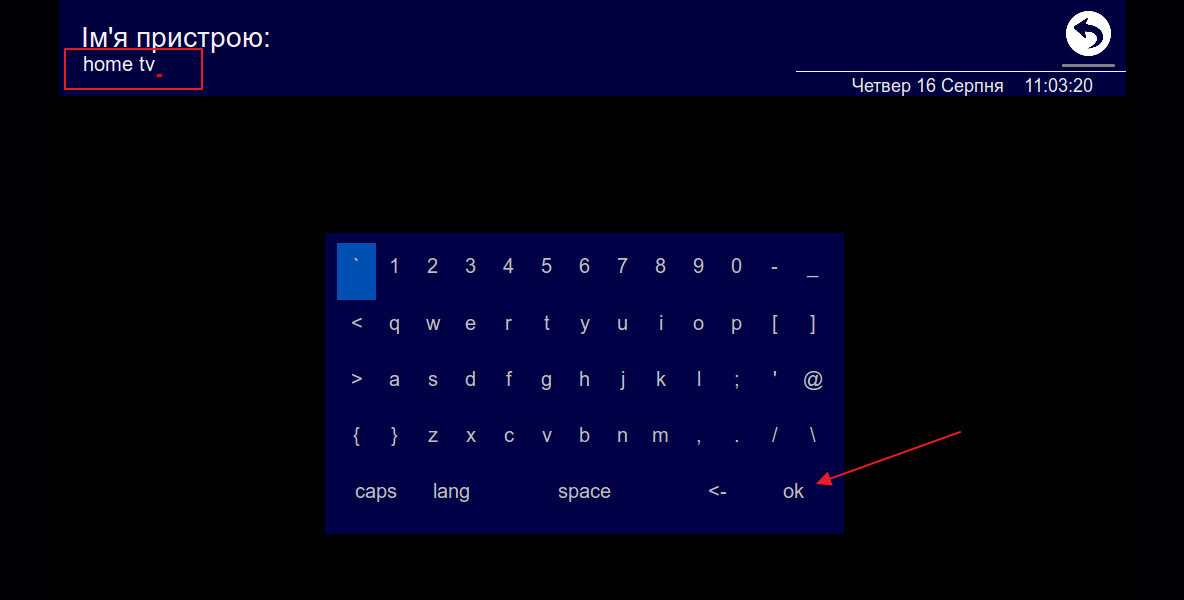
5. На сайті https://ottplayer.es/ в персональному кабінеті натисніть “Устройства”
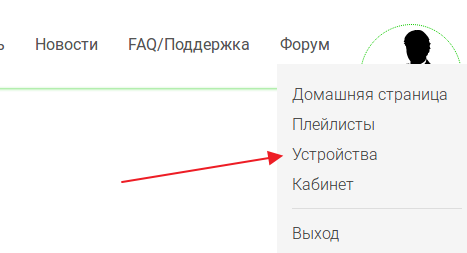
Ваш пристрій тут буде відображено
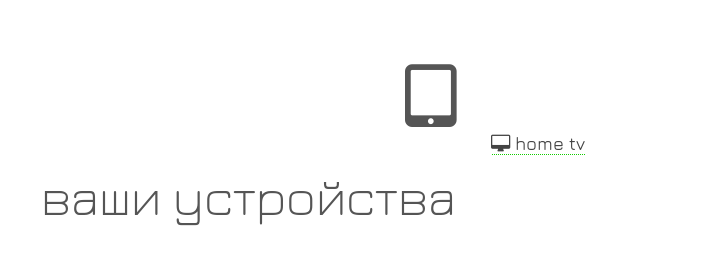
6. Натискаємо по іконці профілю і вибираємо “Плейлисты”
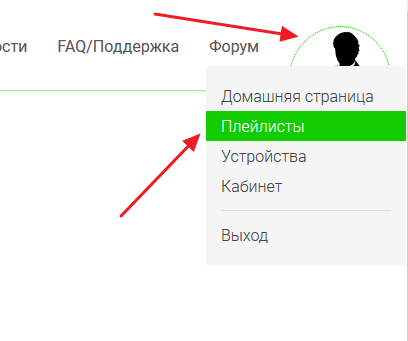
7. В меню плейлистів натискаємо по іконці “Редактировать”
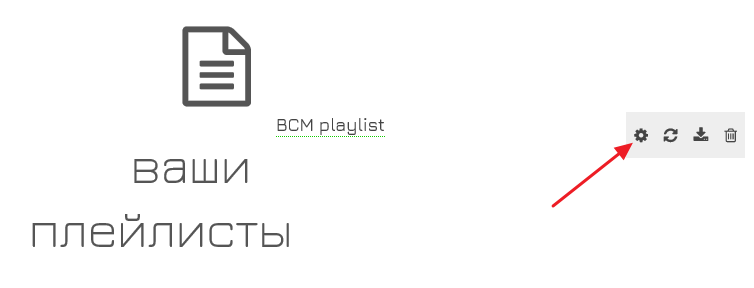
8. Включіть Ваш пристрій та натисніть “Сохранить”
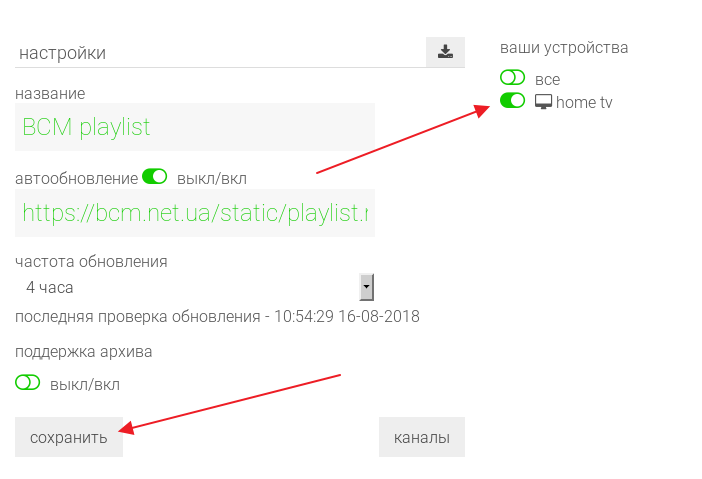
9. В додатку ottplayer та натискаємо “Оновити”

10. Плейлист з’явиться внизу додатку. Натискаємо
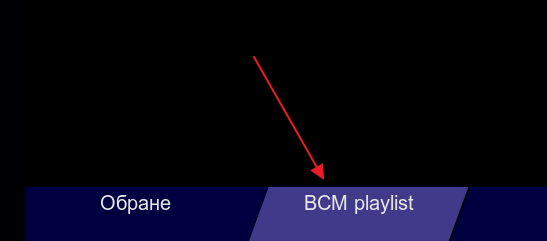
Список каналів. Натисніть необхідний
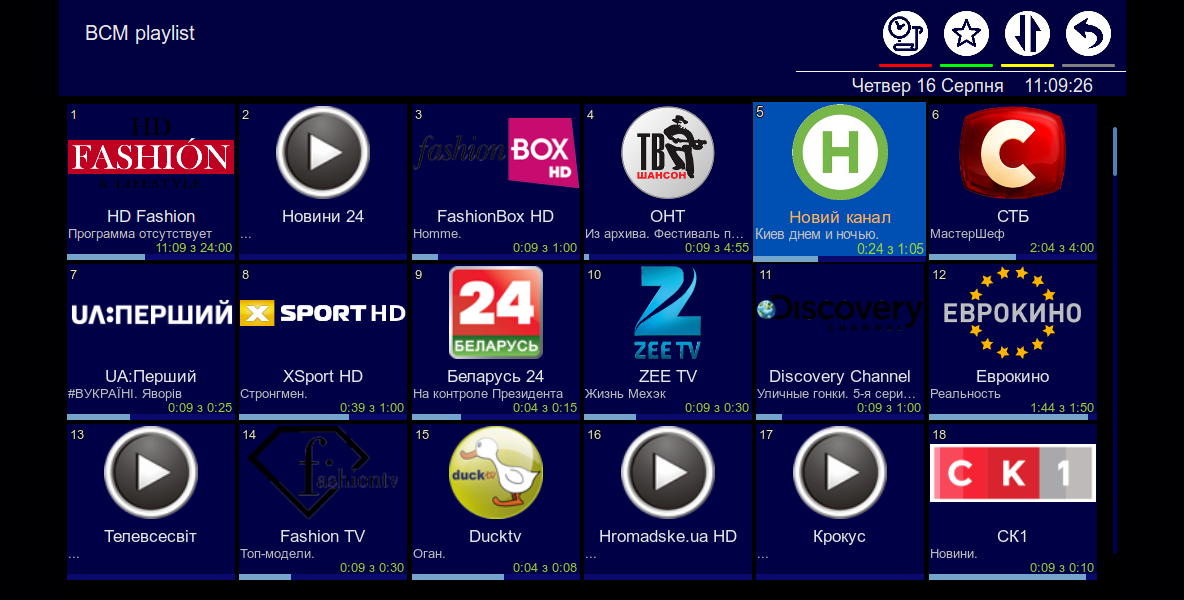
Приємного перегляду!